Realtek Audio Console Télécharger et mettre à jour Windows 11, 10, 8, 7
Publié: 2022-12-31Le message contient de nombreuses méthodes pour le téléchargement et les mises à jour de la console audio Realtek sur Windows 11, 10, 8, 7. Lisez la suite pour plus de détails !
Realtek Audio Console est une interface qui permet de définir et de modifier les effets des périphériques audio et tous les paramètres audio associés. Il vous permet de régler la configuration du système audio ainsi que des haut-parleurs/casques individuels. Mais, si le pilote audio est endommagé ou obsolète, plusieurs erreurs ou problèmes audio peuvent survenir. Par conséquent, il est crucial de maintenir les pilotes respectifs à jour.
La section suivante vous aide à mettre à jour les pilotes audio obsolètes pour la console audio Realtek afin de rechercher et de résoudre les problèmes de connectivité.
Comment télécharger et mettre à jour les pilotes pour Realtek Audio Console sur un PC Windows
Vous pouvez installer les dernières mises à jour de pilotes manuellement ou automatiquement. Dans cette section, nous allons expliquer les deux approches, il vous suffit donc de parcourir la liste et de trouver la méthode la plus appropriée pour vous. Maintenant, sans plus tarder, commençons !
Méthode 1 : Méthodes manuelles pour télécharger Realtek Audio Console
Voici les différentes méthodes manuelles que vous pouvez utiliser pour effectuer des téléchargements de console audio Realtek.
1. Exécutez la mise à jour Windows pour installer la mise à jour du pilote de la console audio Realtek
Étape 1 : Sur votre clavier, appuyez simultanément sur les touches Windows et I pour appeler les paramètres Windows sur votre écran.
Étape 2 : Recherchez et cliquez sur Mise à jour et sécurité . 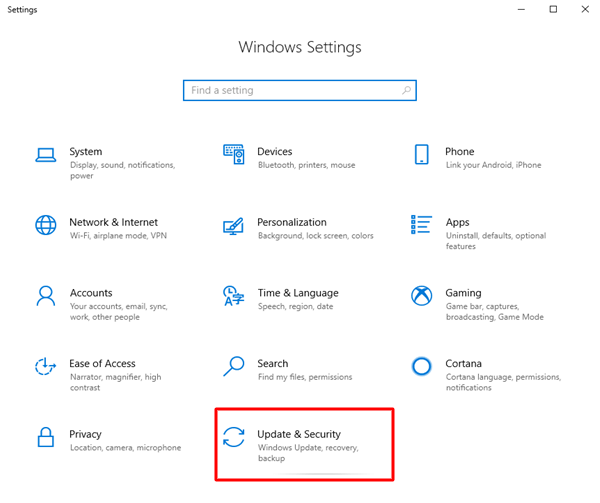
Étape 3 : Localisez l'onglet Windows Update dans le volet de menu de gauche et cliquez dessus.
Étape 4 : Ensuite, cliquez sur Rechercher les mises à jour . 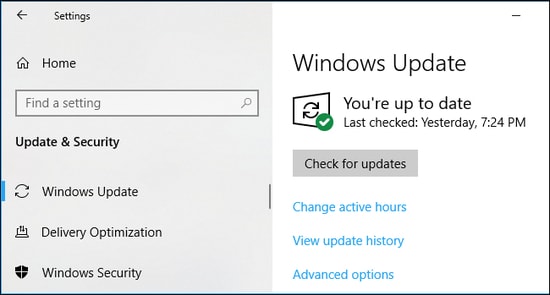
Asseyez-vous et attendez que les mises à jour disponibles soient téléchargées et installées complètement. Une fois cela fait, redémarrez votre système pour appliquer les nouvelles mises à jour.
Lisez également: Comment télécharger le pilote audio Realtek pour Windows 11,10
2. Mettre à jour le pilote de la console audio Realtek via le gestionnaire de périphériques
Étape 1 : Appuyez simultanément sur les touches Windows + X et cliquez sur Gestionnaire de périphériques pour l'ouvrir. 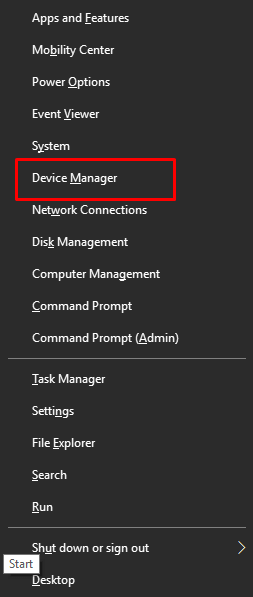
Étape 2 : Recherchez et développez la section Contrôleurs audio, vidéo et jeu en double-cliquant dessus. 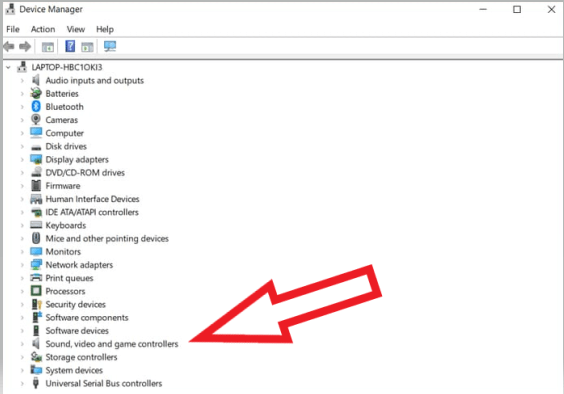
Étape 3 : Ensuite, localisez et cliquez avec le bouton droit sur le pilote de la console audio Realtek .
Étape 4 : Choisissez Mettre à jour le logiciel du pilote … parmi les options disponibles. 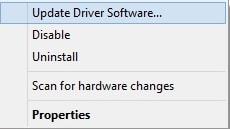
Étape 5 : À partir de l'option suivante, cliquez sur l'option indiquant Rechercher automatiquement le logiciel du pilote mis à jour . 
Maintenant, suivez les instructions à l'écran pour terminer le processus et installer avec succès le pilote de la console audio Realtek sur Windows 11, 10, 8 et 7. Une fois que tout est terminé, redémarrez votre système.

3. Obtenez la dernière mise à jour du pilote de la console audio Realtek sur le site officiel du fabricant
Étape 1 : Accédez à la page d'assistance officielle de Realtek et survolez la section Codecs audio PC . 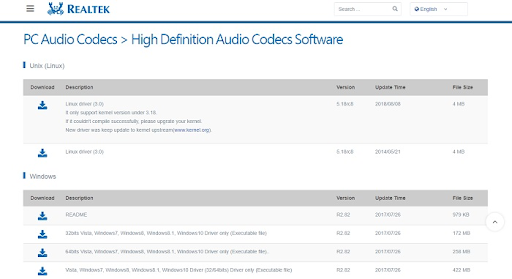
Étape 2 : Maintenant, recherchez un pilote de console audio Realtek compatible et téléchargez-le.
Étape 3 : Ensuite, ouvrez le Gestionnaire de périphériques pour continuer et double-cliquez sur Contrôleurs audio, vidéo et jeu pour développer sa catégorie. 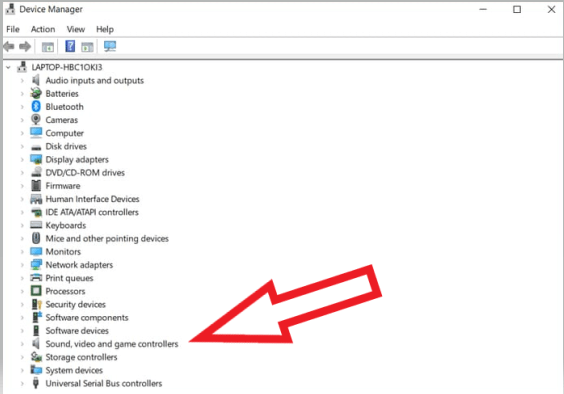
Étape 4 : Localisez et cliquez avec le bouton droit sur la console audio Realtek. Après cela, choisissez Mettre à jour le logiciel du pilote parmi les options disponibles.
Étape 5 : Dans la fenêtre suivante, choisissez l'option qui dit Parcourir mon ordinateur pour le logiciel du pilote . 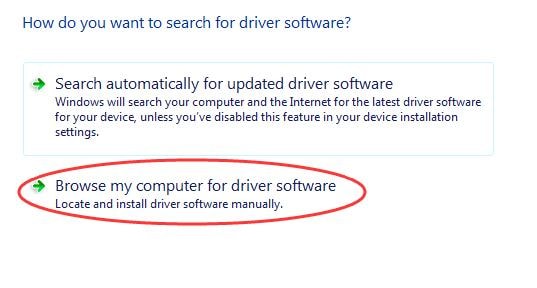
Étape 6 : Ensuite, entrez l'emplacement souhaité du fichier de pilote téléchargé.
Étape 7 : Enfin, mettez en œuvre les instructions à l'écran pour installer avec succès le fichier exécutable.
Une fois cela fait, redémarrez votre système informatique pour appliquer les pilotes audio récemment installés.
Lisez également: Comment réparer Realtek Audio ne fonctionne pas sous Windows 10,11
Méthode 2 : méthode automatique pour la mise à jour du pilote de la console audio Realtek
Les méthodes susmentionnées pour effectuer le téléchargement de Realtek Audio Console sur Windows 10/11/8/7 peuvent ne pas être une option préférable pour tous les utilisateurs de PC. Si vous êtes un utilisateur non technique sans temps ni compétences informatiques requises, la mise à jour automatique des pilotes obsolètes avec le meilleur outil de mise à jour de pilote gratuit est le moyen le plus pratique pour vous.
Bit Driver Updater est l'un des meilleurs outils utilitaires de mise à jour de pilotes qui peut mettre à jour tous les pilotes de votre PC en quelques clics de souris. Non seulement cela, mais l'outil est également livré avec un assistant de sauvegarde et de restauration automatique qui crée automatiquement une sauvegarde des anciens pilotes avant la mise à jour. C'est un logiciel mondialement reconnu et disponible en versions gratuites et payantes. Cependant, la version payante est livrée avec des fonctionnalités supplémentaires et des fonctionnalités avancées. De plus, la version payante offre un support technique 24h/24 et 7j/7 et une garantie de remboursement complet mais pour une durée limitée.
Maintenant, sans plus d'agitation, voici comment utiliser Bit Driver Updater pour effectuer le téléchargement et la mise à jour du pilote Realtek Audio Console.
Étape 1 : Téléchargez Bit Driver Updater à partir du bouton ci-dessous.
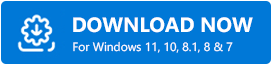
Étape 2 : Exécutez le fichier téléchargé et suivez l'assistant de configuration pour terminer le processus.
Étape 3 : Lancez le logiciel et cliquez sur Numériser. 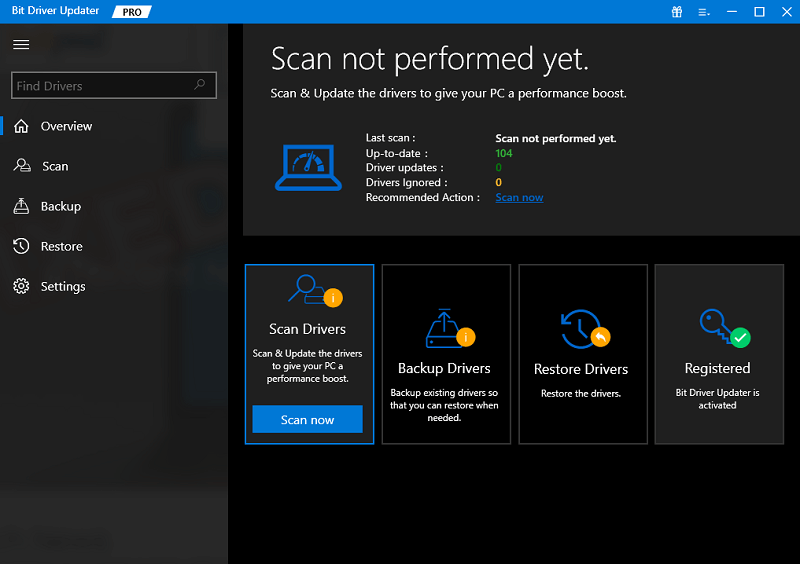
Étape 4 : Attendez que la numérisation soit terminée.
Étape 5 : Une fois terminé, cliquez sur le bouton Tout mettre à jour et installez la dernière version de tous les pilotes PC sur votre système. Cela installera toutes les mises à jour de pilotes disponibles, y compris Realtek Audio Console. Cependant, cette fonctionnalité n'est disponible que pour les utilisateurs de la version payante. Les utilisateurs de la version gratuite peuvent cliquer sur le bouton Mettre à jour maintenant à côté du pilote que vous souhaitez mettre à jour. 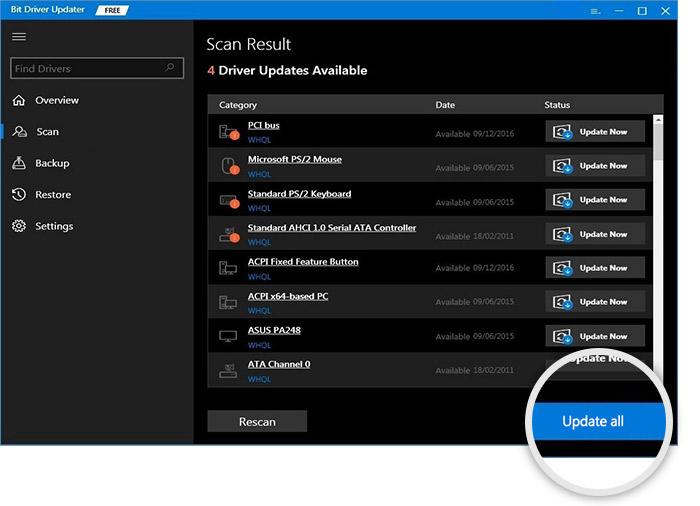
Une fois que vous avez terminé, redémarrez votre PC et vérifiez si la console audio Realtek fonctionne correctement sur votre ordinateur.
Lisez aussi : Télécharger Realtek HD Audio Manager pour PC Windows 11/10
Téléchargement et mise à jour du pilote de la console audio Realtek : TERMINÉ
C'est tout! En utilisant l'une des méthodes mentionnées ci-dessus, vous pouvez télécharger rapidement le pilote Realtek Audio Console sur Windows 11, 10 ou des versions antérieures. Nous espérons que vous avez trouvé ce guide d'installation du pilote utile.
N'hésitez pas à déposer vos questions dans la section des commentaires ci-dessous. Pour plus de mises à jour, d'articles et d'informations liés à la technologie, vous pouvez vous abonner à notre newsletter et nous suivre sur Facebook, Twitter, Instagram et Pinterest.
